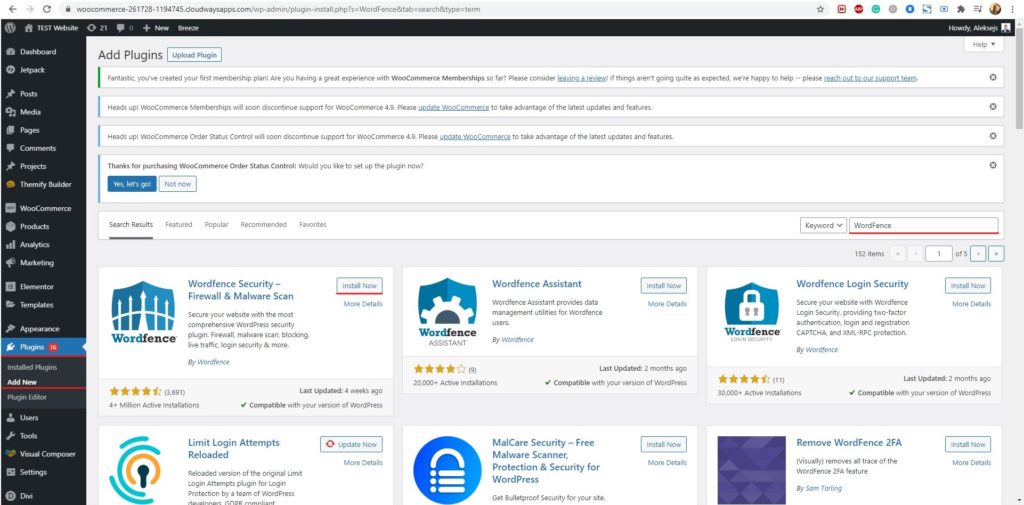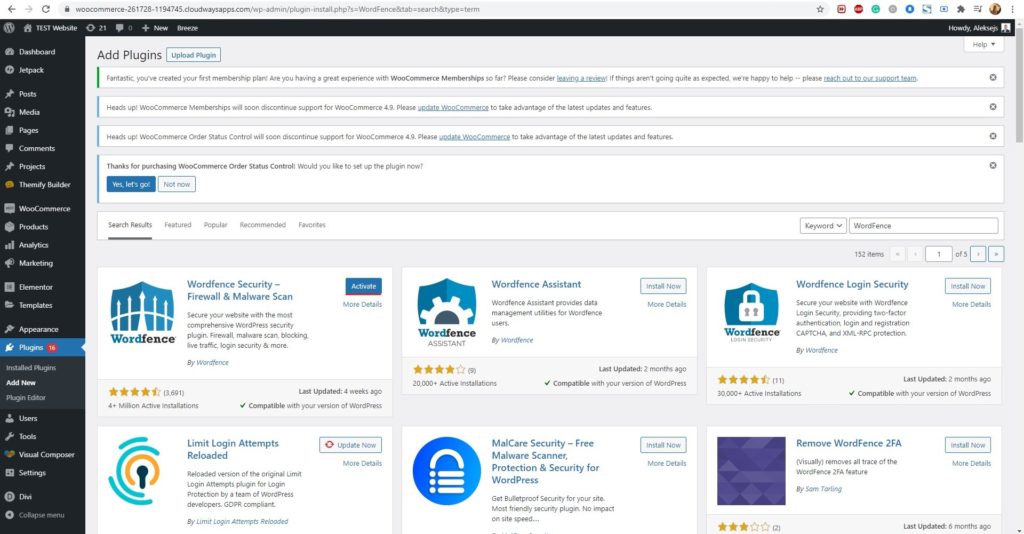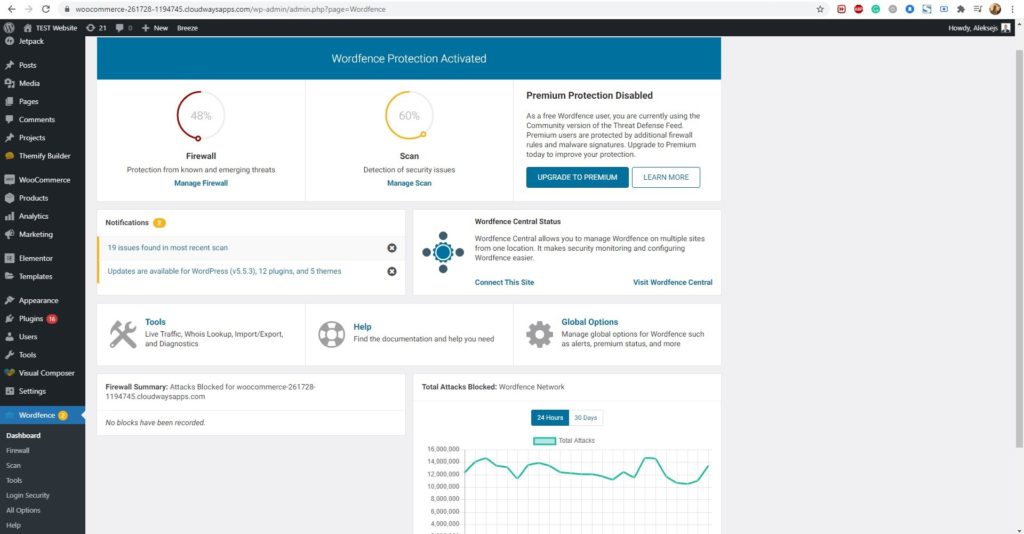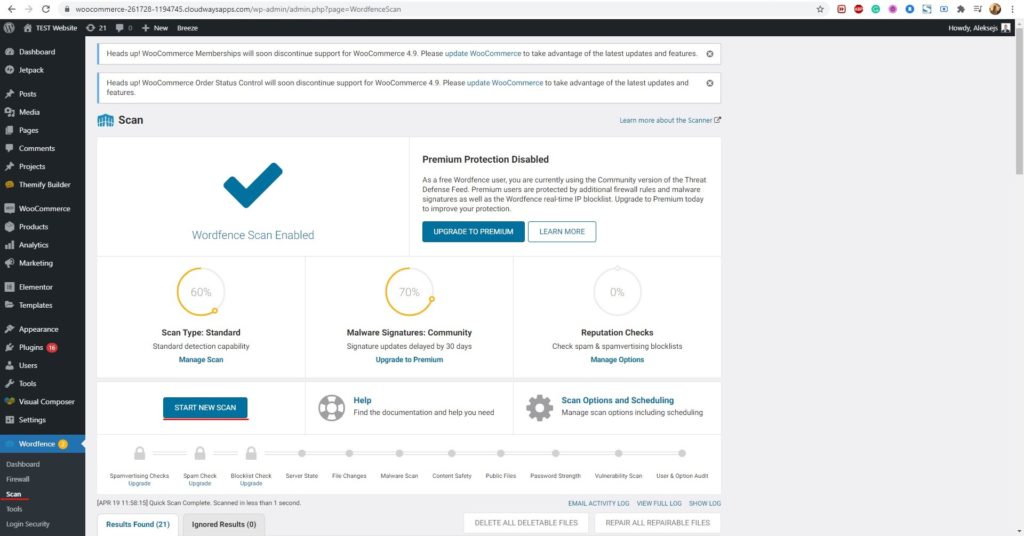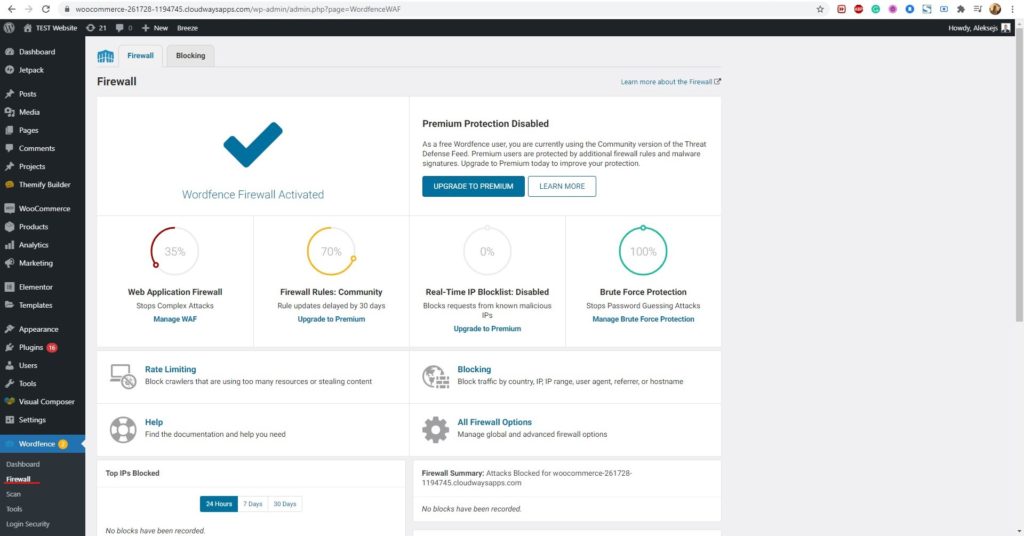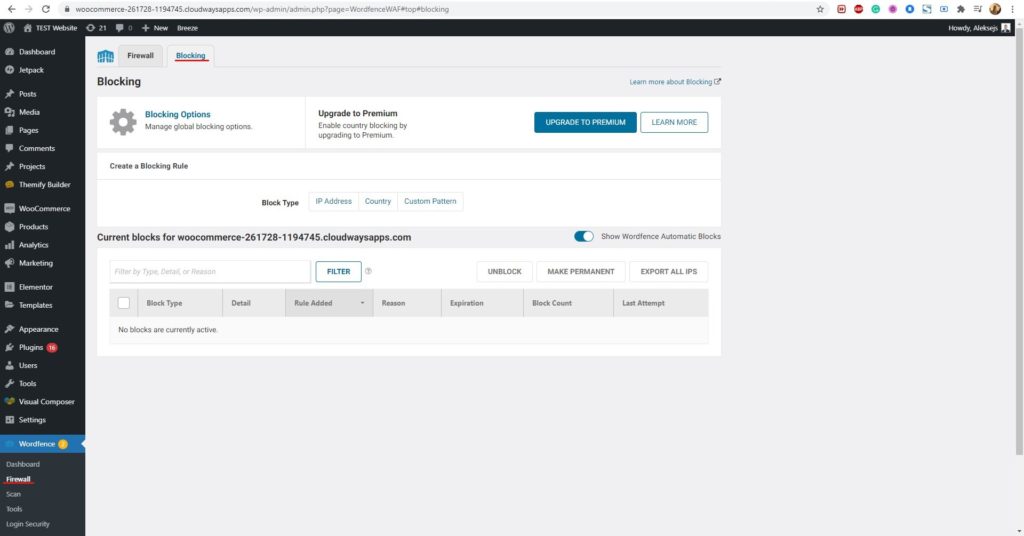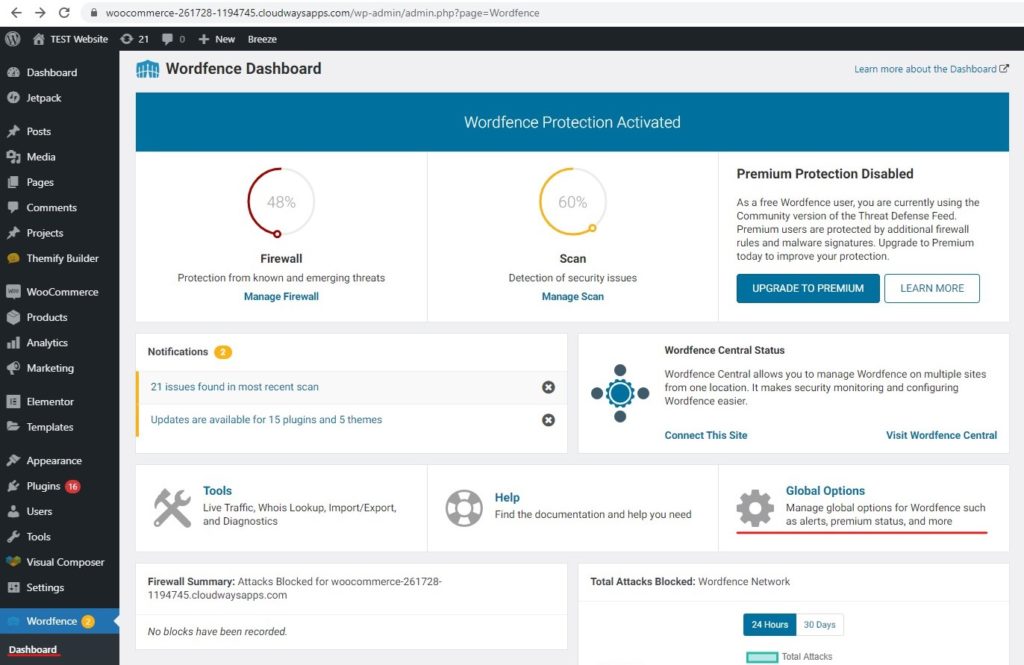¿Cómo configurar la seguridad de Wordfence para WordPress?
Índice del contenido
Wordfence es uno de los mejores complementos que puede utilizar si desea mejorar la seguridad de su sitio web de WordPress. Seguramente puedes confiar en el complemento. La versión gratuita funciona muy bien, pero si quieres mejores funciones, también hay una versión premium que puedes utilizar.
Veremos todo lo que debes saber sobre Wordfence y veremos cómo puedes configurar el complemento. Ya sea una versión gratuita o de pago, sabrás cómo configurarla. Así que estad atentos y conoceréis todo sobre el complemento.
Descripción general de Wordfence para WordPress
Comenzaremos con la descripción básica del complemento. El complemento proporciona seguridad del lado del servidor. Escaneará el sitio web utilizando los recursos de su sitio web. Hay un Retraso de 30 días en la definición del virus si estás usando la versión gratuita. La versión pro actualizará las definiciones de virus cada vez que ejecute un análisis. Entonces será más útil.
Viene con un cortafuegos completo. El cortafuegos establecer algunas de las reglas que seguirá. Las reglas son para asegúrese de que su sitio web sea seguro y protegido. Por lo tanto, seguramente podrás mantener el firewall activado.
Hay muchas más funciones aquí que incluyen el escaneo. El proceso de escaneo incluir escaneo en todos los lugares. Con esto, el complemento eliminar todo el código malicioso del servidor. Lo bueno es que también puedes ejecutar el análisis programado. Si no desea ejecutar el análisis cada vez por su cuenta. Puedes usar el opción de escaneo programado.
Con esta función, escaneará automáticamente el sitio web completo y enumerará todos los virus o malware que pueda tener. Hay nada más que el código malicioso que debe eliminarse. El código insertará anuncios o simplemente mantendrá su sitio web abierto a los atacantes. Algunas de las líneas de código también pueden tener una puerta trasera mediante la cual el atacante podría ingresar a su sitio web. Por lo tanto, deberá eliminarlo.
Ahora, dicho esto, continuaremos con la configuración real. Comenzaremos con lo más básico y luego pasaremos a lo avanzado. No te preocupes, cubriremos todo lo que debes saber sobre el complemento. Esto le dará una idea exacta de cómo configurar Wordfence.
Instalación del complemento
El paso más básico que tendrás que hacer si quieres configurar Wordfence es instalar el complemento, ¿verdad? Veremos cómo puedes instalar el complemento aquí. Una vez que instales el complemento, podrás hacer todo desde allí.
En lugar de instalar directamente el complemento premium, comenzaremos explicando cómo instalar la versión gratuita. La versión gratuita del complemento es disponible en el directorio oficial de WordPress. Puedes abrirlo directamente desde allí.
Dentro de su Tablero de WordPress, tendrás que abrir el menú de complementos. Presione la opción "Agregar complemento" y se abrirá el directorio. Verá los complementos populares directamente allí y también podrá buscarlos.
Simplemente puede buscar Wordfence para su sitio web de WordPress. Le mostrará la versión gratuita. Puede presionar el botón de instalación y comenzará a instalar el complemento.
Si ya tiene el archivo zip, puede hacer clic en el subir complemento en la parte superior y sube el zip.
Una vez que hagas eso, tendrás que activar el complemento. Simplemente puede presionar el botón activar y se activará el complemento. Así es como puedes activar fácilmente el complemento.
Ahora lo tienes agregó la versión gratuita del complemento. Verá el menú de Wordfence en el panel.
Si deseas actualizar a la versión premium, puedes tocar el botón de actualización desde el Wordfence menú en wordpress. Se abrirá el sitio web oficial de Wordfence. Puedes pagar por la versión premium y autorizar el complemento.
Seguramente es tu elección qué versión quieres usar. Le sugerimos que utilice la versión gratuita por un tiempo para ver si se adapta a sus necesidades.
Primero conoceremos los conceptos básicos del complemento. Este es el lugar donde obtendrá la información básica sobre el complemento y cómo funciona.
Panel De Control
En el panel del tablero, Obtendrá información sobre cada una de las funciones disponibles.. Podrás ver el análisis rápido de la seguridad de tu sitio web. Además, conocerá varias otras cosas que podrá descubrir. el total de elementos escaneados y las cosas que necesitan su atención.
Si alguna de las cosas necesita su atención, simplemente decirte que prestes atención allí. Justo debajo de la lista de verificación se muestra una señal de advertencia. De esta manera, sabrá fácilmente si alguna de estas cosas necesita su atención.
Simplemente puede ejecutar el escaneo de Wordfence y conocer todo acerca de su sitio web de WordPress.
Ejecutando un escaneo
En el tablero, verá un opción del escaneo. Al hacer clic en él, accederá a una página desde la cual puedes ejecutar el escaneo. El escaneo Comience a revisar todo el sitio web y los archivos en busca de virus y vulnerabilidades.. Obtendrá una lista de resultados de los archivos que deben repararse.
Puede ejecutar fácilmente el escaneo haciendo clic en "Iniciar nuevo escaneo" opción. Por lo tanto, puedes ejecuta el escaneo y sabrás todas las cosas..
Hay otra opción que es muy útil. Tú también puedes programar un análisis para que se ejecute automáticamente. Con esto puedes establecer la hora en que desea ejecutar el escaneo. Por ejemplo, si tienes el menor número de visitantes a las 2 a.m., puede ejecutar el escaneo a las 2 a.m. De este modo, tu usuario no enfrentará ningún problema.
Con esto, es posible que tengas la idea de que todo el complemento se ejecutará directamente en tu sitio web. En palabras más simples, será Utilice los recursos de su sitio web. para asegurarse de que esté seguro y protegido. No es seguridad basada en la nube. Por lo tanto, puede utilizar esto cuando haya la menor cantidad de visitantes en su sitio web. De esta manera, puede asegurarse de que el uso de recursos sea limitado y que sus clientes no enfrenten ningún problema mientras navegan por su sitio web.
Puede ejecutar el análisis con regularidad. Puedes hacerlo manualmente o puedes hacerlo con el cronograma. De cualquier manera, asegúrese de ejecutar el análisis con regularidad.
Si está utilizando la versión gratuita, no obtendrá actualizaciones en tiempo real de las definiciones de virus. En cambio, lo recibirás después de 30 días. Por tanto, tendrás que esperar.
Firewall
La siguiente gran característica es el firewall. Un cortafuegos es simplemente detener más de la mitad de los ataques eso podría suceder en el sitio web. Hay mucho software que los atacantes utilizan para encontrar vulnerabilidades. Un firewall puede detenerlos fácilmente.
Para habilitar un firewall para WordPress, deberá dirigirse a Wordfence> Cortafuegos. Puede habilitarlo fácilmente desde allí.
Verá el "Administrar firewall“opción que le permite administrar su firewall. Si está utilizando la versión gratuita, también verá la opción de actualiza tu cortafuegos. Puede actualizar a la versión premium si lo desea.
El firewall administrado tiene todas las configuraciones de firewall que puede configurar. Para la mayoría de los casos, el las opciones predeterminadas son suficientes. Por lo tanto, puede dejarlos como están después de habilitarlo.
Existe una opción optimizada que seguro puedes consultar. Va a optimiza tu cortafuegos y brindarle mejores actualizaciones. Como resultado, seguramente podrás probar esto. Esto permitirá que el cortafuegos aumente su potencial y mantenga alejados a los depredadores.
Al final, deberá asegurarse de que el firewall esté activado. Si todo está según la configuración dada, seguramente podrás continuar con el siguiente.
Comprobar spam
Hay muchos escaneos que puedes hacer. Ya vimos cómo se puede realizar un análisis completo de vulnerabilidades y buscar todos los problemas de seguridad. Ahora veremos más sobre lo mismo donde vamos a ver. ¿Cómo puedes comprobar si hay spam?.
El spam es bastante común cuando usas WordPress. Si el sitio web recibe mucho spam, provocar vulnerabilidades y Google podría incluso incluir su sitio web en la lista negra.
Por eso siempre es mejor ejecute el escaneo y asegúrese de mantenerse actualizado aquí. Vas a necesito una versión premium si desea realizar una verificación de spam. Por lo tanto, seguramente puedes actualizar a la versión premium si quieres mantenerte protegido. Es bueno para todos ya que obtendrá muchas más funciones.
Lista negra
Una de las funciones más interesantes que obtendrá aquí es la lista negra. Tu siempre puedes incluir en la lista negra cualquier IP que desee. Hay opciones de bloqueo. Justo al lado de la pestaña del firewall, verá la pestaña de bloqueo. La pestaña de bloqueo le permitirá oscurecer automáticamente las direcciones IP eso podría ser una amenaza para su sitio web. Por lo tanto, seguramente podrás ejecutar el escaneo y hacer todas estas cosas. Ejecutar un escaneo es una de las funciones importantes que deberá realizar. Cuando ejecute el escaneo, obtendrá una mayor seguridad.
Configuración global – Wordfence para WordPress
Seguramente puedes hacer algunas de las configuraciones globales. La configuración global le permitirá cambiar algunas de las cosas más importantes en el complemento.
Siempre puedes dirigirte al complemento y presionar el botón de configuración donde encontrarás la configuración global. Cuando accedes a la configuración global, hay algunas opciones que tendrás que aplicar. Estas son las opciones importantes. Seguramente puedes ignorar a los demás si quieres.
Uno de ellos tiene que ver con la programación. Como ya mencionamos antes, puede programar su escaneo de Wordfence y ejecutarlo en un momento específico para WordPress. Necesitas programar el escaneo si estás usando Wordfence. Esta es una de las cosas más importantes que puede hacer para aumentar la seguridad general del sitio web. Los escaneos diarios son excelentes y seguramente se beneficiará de ellos si los realiza con regularidad y está atento a todo.
Lo siguiente es la actualización. Cada día aparecen muchas definiciones de virus. Lo mismo ocurre con las vulnerabilidades. No sólo la definición de virus, Wordfence también se actualiza periódicamente. Hay una característica increíble que le permite actualizar el complemento cada vez que hay una nueva versión disponible.
No necesitas hacer nada. Puedes configurar fácilmente las actualizaciones de salida como en y lo hará actualizar automáticamente el complemento cada vez que hay una nueva versión. Por lo tanto, seguramente puedes configurar esto.
Monitorear la seguridad
La seguridad no es algo que ocurre una sola vez. No puedes simplemente configurar todo y olvidarte del resto de las cosas. Es un proceso constante en el que habrá que monitorear todas las cosas. Esa es la misma razón por la que obtendrás la función de panel de control.
El tablero de instrumentos le permite vigilar toda la seguridad del sitio web con facilidad. Cuando vaya al panel, verá un resumen rápido de todo lo que Wordfence hace por usted. Puedes ver más detalles si quieres. Sin embargo, para la mayoría de las personas, ver el resumen básico será suficiente.
Te recomendamos encarecidamente que revisa todas estas cosas diariamente. Deberías echar un vistazo al panel al menos una vez a la semana. Si tiene un sitio web enorme, puede estar atento al panel todos los días. Esto aumentará la seguridad general de su sitio web y su sitio web estará seguro.
Palabras finales: seguridad de Wordfence para WordPress
Para concluir, se trataba de cómo configurar la seguridad de Wordfence. La gente suele confundirse entre las versiones. La versión gratuita es excelente si recién estás comenzando o si tu sitio web es pequeño. Sin embargo, si tiene un sitio web enorme, es posible que desee optar por la versión premium, donde obtendrá mejores funciones.